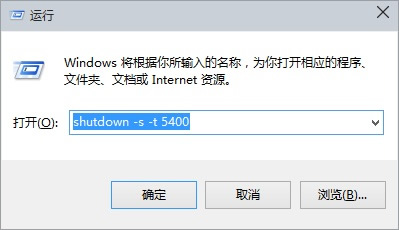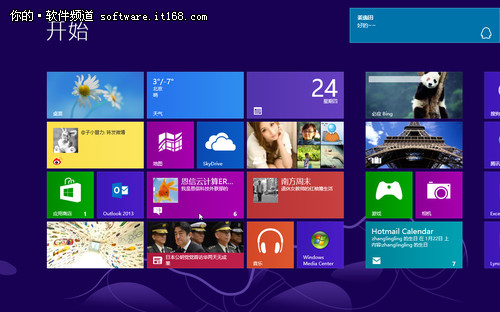萬盛學電腦網 >> windows 7教程 >> win7自動關機怎麼設置?
win7自動關機怎麼設置?
在windows系統下實現自動關機有多種方法,我們可通過計劃任務、shutdown、或第三方自動關機軟件來實現;計劃任務可以在設置的周期內自動執行關機任務,而shutdown只能讓系統執行一次關機,第三方關機軟件選擇性比較好,用戶可任意設置關機、注銷、和休眠,用戶可根據自己的需求來選擇定時關機方式,下面我們一起詳細看下吧!
win7開啟自動關機功能的方法 一、cmd命令法
1、點擊“開始” - “運行” 。 輸入cmd 。 然後按下回車;

2、然後在命令窗口輸入 shutdown -s -t 7200 【1小時=3600秒, 這裡設置7200就等於兩個小時之後電腦自動關機】;
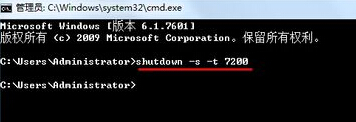
3、命令注意空格不要打錯! 成功之後電腦右下角會有提示什麼時候自動關機;
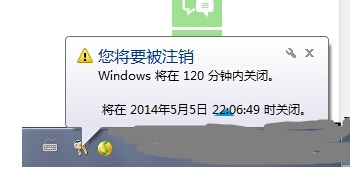
4、取消自動關機命令也很簡單, 在命令窗輸入 shutdown -a 按下回車即可。
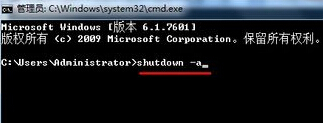
二、計劃任務法
2、計劃任務法
此方法可以設置單次任務,也可以設置長期執行的任務,適合設置有規律的關機計劃。
打開程序 控制面板——管理工具——任務計劃程序(也可以在開始菜單左下角的搜索程序和文件中輸入“任務計劃程序”來找到),創建一個基本任務。
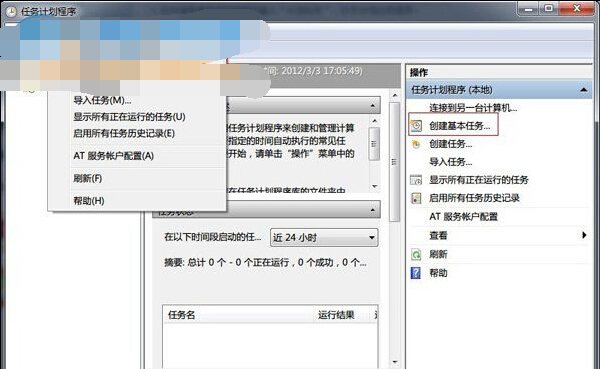
輸入名稱,描述可以不寫,進入下一步。
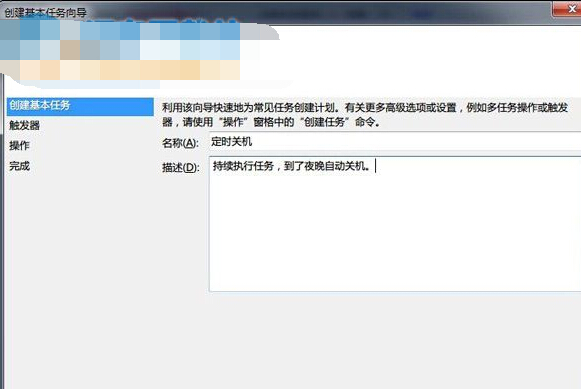
選擇關機任務的執行頻率,繼續下一步。
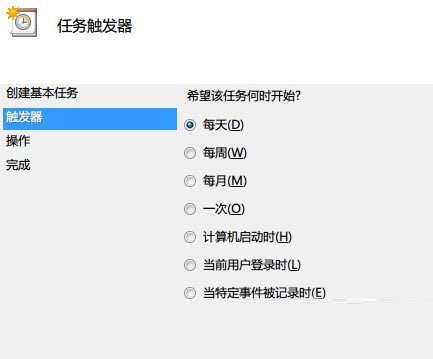
在操作中,選擇啟動程序。
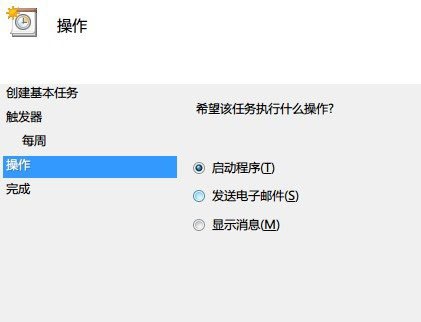
在程序或腳本一欄填入shutdown即可,同樣參數可選擇性填寫。
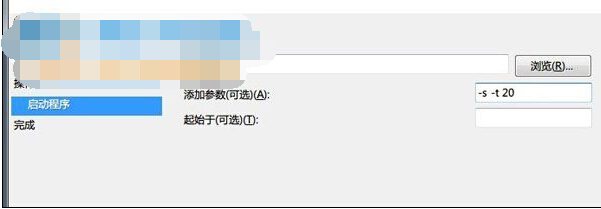
如果想取消任務,就在任務計劃程序庫中右鍵單擊已經建立的關機任務,選擇刪除即可。
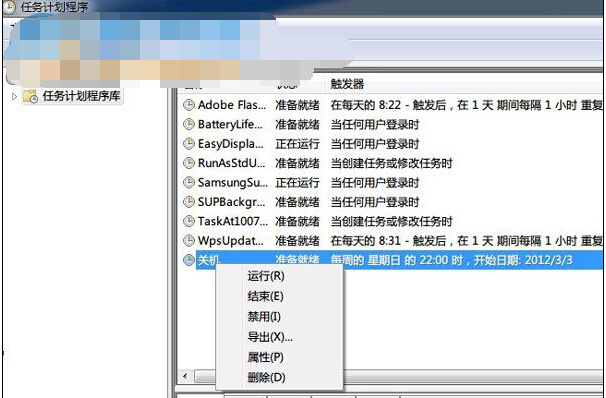
三:軟件關機方法
這裡小編為大家帶來了多款自動關機軟件,每款軟件中都有相關設置方法,用戶可自行選擇實用!
windows 7教程排行
操作系統推薦
相關文章
copyright © 萬盛學電腦網 all rights reserved